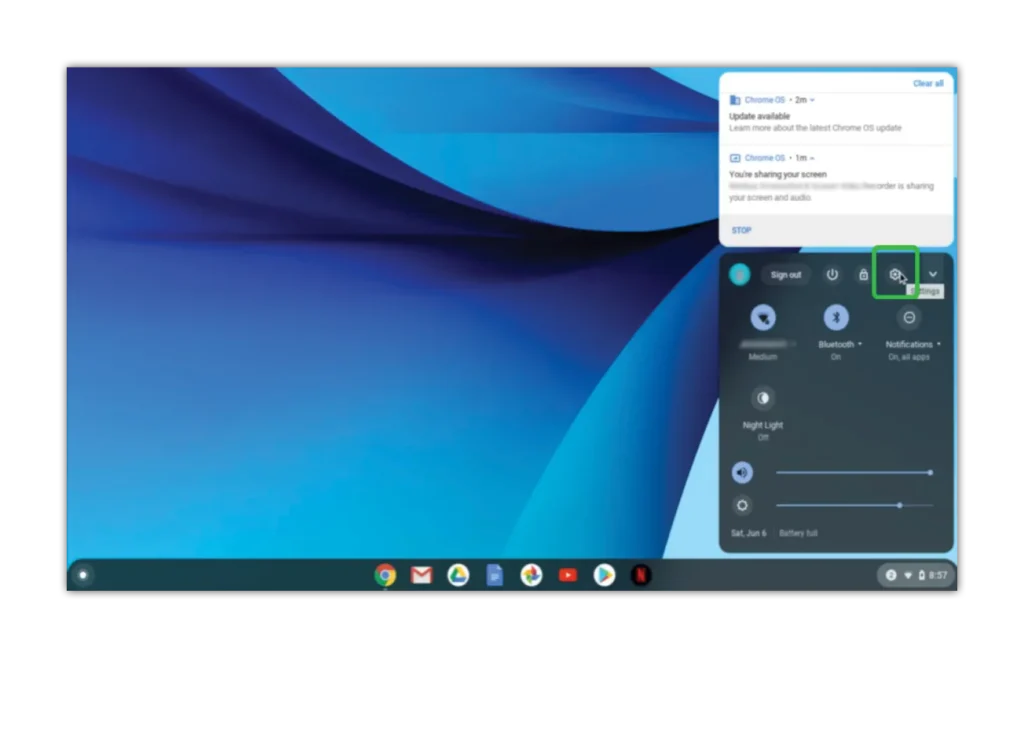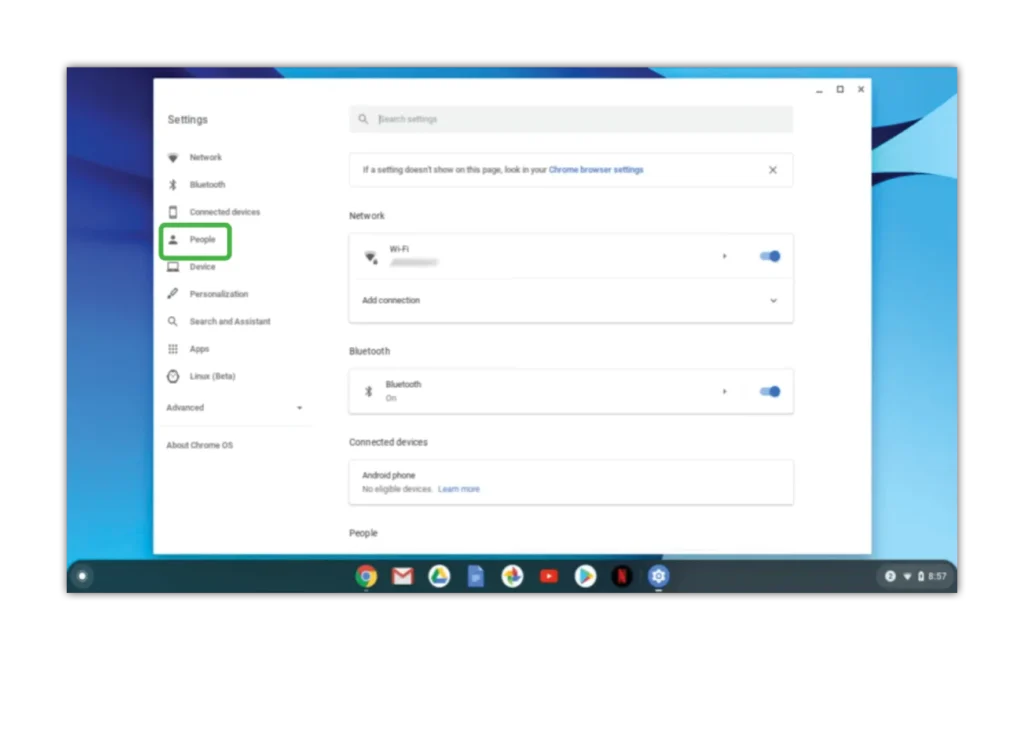Dov'è Family Link sul Chromebook?
Come qualsiasi dispositivo Google, Family Link può essere utilizzato per monitorare la sicurezza digitale dei bambini. Sui Chromebook puoi anche creare più utenti da monitorare.
Per creare utenti per Family Link su Chromebook:
Passo 1 – Fai clic sul lato destro del desktop dove si trova l'orologio digitale e scegli l'icona dell'ingranaggio dalla parte superiore della schermata a comparsa.
Passo 2 – Fare clic su Avanzate nella barra degli strumenti a destra e dovrebbe apparire un menu a discesa. Scegli Privacy e sicurezza.
Passo 3 – Vai su Persone > Parental Control > Configura.
Passo 4 – Fare clic su Inizia per visualizzare una schermata che mostra quali funzioni è possibile modificare. Fare clic su Avanti.
Passo 5 – Scegliere l'utente per cui impostare le restrizioni e leggere le informazioni che seguono. Seleziona Accetto al termine.
Questo collegherà il tuo account Chromebook all'account supervisionato di tuo figlio. Puoi aggiungere più figli in questo modo.